- 更新日: 2017年03月01日
- 公開日: 2016年01月02日
ゼロから始めるIllustrator講座Vol.23 ブラシ
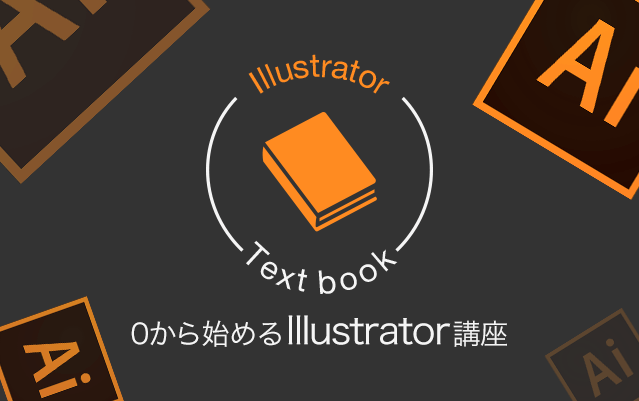
ゼロから始めるIllustrato講座Vol.23ブラシ
ブラシ
ブラシを使うと、実際のブラシのようなタッチでオブジェクトを描画できる他、ブラシの種類を使い分けることで、さまざまな表現ができます。
ブラシの種類
ブラシには、以下の5種類があります。
- 先が斜めにカットされたペンや、先が丸いペンで描いたような線カリグラフィブラシ
 - パスに沿って、オブジェクトが散布した線散布ブラシ
- パスに沿って、オブジェクトが散布した線散布ブラシ - パスの長さに合わせて、オブジェクトが伸縮する線アートブラシ
- パスの長さに合わせて、オブジェクトが伸縮する線アートブラシ - パスに沿って、複数のタイルで定義したパターンを配置した線パターンブラシ
- パスに沿って、複数のタイルで定義したパターンを配置した線パターンブラシ - 本物の絵筆のようなタッチの線絵筆ブラシ
- 本物の絵筆のようなタッチの線絵筆ブラシ
ブラシの作成
ブラシの種類によって作成方法は異なります。
①[ブラシ]パネル下部の・カリグラフィブラシ・絵筆ブラシ[新規ブラシ]ブラシの種類


②各ブラシのダイアログで、ブラシの設定をします。**<カリグラフィブラシ>
**
**<絵筆ブラシ>
**
①ブラシの元となるオブジェクトを作成します。・散布ブラシ・アートブラシ**<散布ブラシ>
**
**<アートブラシ>
**
②作成したオブジェクトを[ブラシ]パネルにドラッグ&ドロップし、[新規ブラシ]ダイアログを表示して、ブラシの種類
③各ブラシのダイアログで、ブラシの設定をします。**<散布ブラシ>
**
**<アートブラシ>
**
①ブラシの元となるオブジェクトを作成します。・パターンブラシ
ここで作成するオブジェクトは、ブラシの設計上、同じ高さにしましょう。
②作成したオブジェクトを[スウォッチ]パネル
③[ブラシ]パネル下部の[新規ブラシ]ブラシの種類


④[パターンブラシオプション]ダイアログで、ブラシの設定をします。
PointタイルのプレビューPoint
タイルは5箇所(外角・サイド・内角・最初・サイド)に指定できますが、外角タイルとサイドタイルの2箇所に②で[スウォッチ]パネルに登録したスウォッチを指定すると、基本的なパターンブラシの作成ができます。
ブラシによる描画
①[ブラシ]パネルでブラシを選択します。
②[ブラシ]ツール彩色方式を[淡彩]
また、オブジェクトの線に適用して、フレームをつくることができます。
ブラシライブラリの活用
Illustratorに付属しているブラシライブラリを使ってみましょう。
①[ブラシ]パネル左下から、目的のブラシライブラリを呼び出します。
②呼び出したライブラリが独立したパネルで表示されます。ブラシをクリックすると、[ブラシ]パネルに追加されます。オブジェクトを描画し、適用してみましょう。


③[ブラシ]パネルに追加されたブラシをダブルクリックすると、[ブラシオプション]ダイアログが表示されます。編集してカスタマイズできる他、オリジナルブラシ作成のヒントにもなりますので、確認してみましょう。


Tryオリジナルの散布ブラシをつくり、フレーム(額縁)をつくってみましょうTry
- ブラシを作成後、[ブラシ]ツールでどのように描画されるか、確認しましょう。- ブラシを適用したオブジェクトを選択し、[ブラシ]パネルに保存したブラシをダブルクリックして、設定を編集してみましょう。プレビューしながら設定を変更すると、わかりやすいです。- 長方形を描画し、ブラシを適用してフレーム(額縁)にしましょう。
【完成サンプル】


NEXTLESSONブレンドブレンド
PREVLESSONグラフィックスタイルグラフィックスタイル
目次-ゼロから始めるIllustrator講座目次-ゼロから始めるIllustrator講座

- この記事を書いた人
- CodeCampus編集部



















